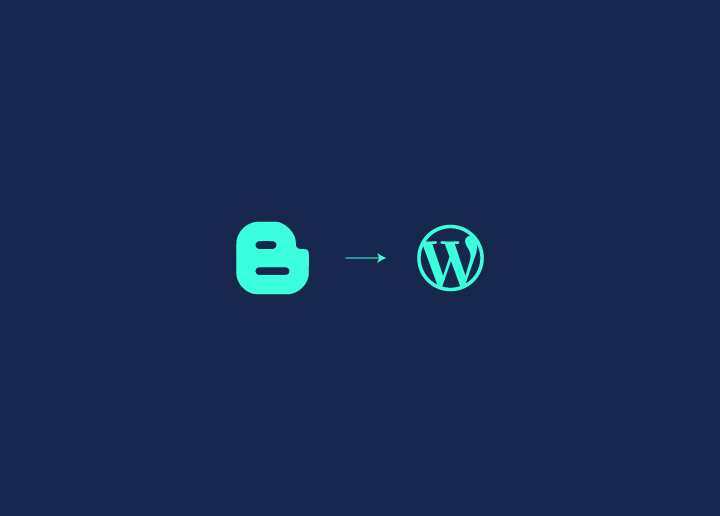يعد الترحيل من Blogger إلى WordPress أسهل مما تعتقد - يبسط هذا الدليل عملية نقل المحتوى والتعليقات والصور وتصنيفات تحسين محركات البحث بسلاسة إلى منصة WordPress القوية. باستخدام الأدوات والنهج المناسبين ، يمكنك إجراء ترحيل WordPress للمحتوى والتعليقات والصور والمزيد بسلاسة.
سيرشدك هذا الدليل خلال الخطوات اللازمة ، من تصدير بيانات Blogger إلى استيرادها إلى WordPress ، مما يضمن احتفاظ موقعك الجديد بالمحتوى الحالي واستخدام المكونات الإضافية لتحسين محركات البحث لتأمين التصنيفات. في النهاية ، ستكون قد انتقلت بنجاح إلى منصة WordPress القوية والمرنة ، وعلى استعداد لنقل التدوين إلى آفاق جديدة.
المحتويات
تبديللماذا تحتاج إلى الترحيل من Blogger إلى WordPress؟
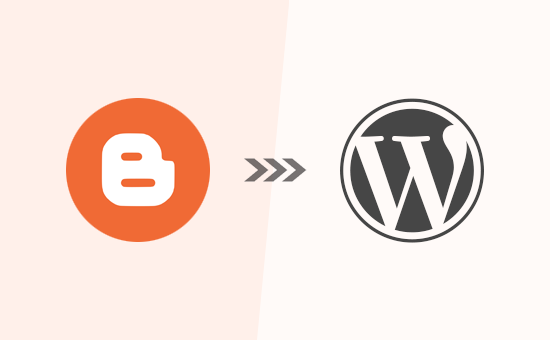
يعد ترحيل Blogger إلى WordPress جزءا لا يتجزأ من حزم تطوير WordPress القياسية. إنه ضروري لأنه مع WordPress ، يمكنك الوصول إلى مجموعة واسعة من السمات والمكونات الإضافية ، مما يتيح لك إنشاء موقع ويب فريد وذو مظهر احترافي.
بالإضافة إلى ذلك ، يوفر WordPress إمكانات تحسين محركات البحث (SEO) أفضل ، مما يساعد موقعك على الحصول على مرتبة أعلى في نتائج محرك البحث وجذب المزيد من الزوار. علاوة على ذلك ، يقدم WordPress ميزات خدمة دعم وأمان أفضل ، مما يضمن بقاء موقع الويب الخاص بك آمنا وعمليا. بشكل عام ، يمكن أن يؤدي الترحيل إلى WordPress إلى تحسين أداء موقع الويب الخاص بك ومظهره ووظائفه بشكل كبير ، مما يجعله خيارا حكيما للمدونين الذين يتطلعون إلى زيادة تواجدهم عبر الإنترنت.
اقرأ أيضا: أفضل خدمات ترحيل ووردبريس ذات العلامة البيضاء
العثور على ترحيل موقع الويب حفنة مع عدد من المهام والمهام الفرعية المختلفة؟
يمكن لمطوري الويب ذوي الخبرة لدينا التدخل لتخفيف عبء العمل الخاص بك!
5 خطوات سريعة للترحيل من Blogger إلى WordPress
الخطوة 1: اختيار مزود الاستضافة المناسب
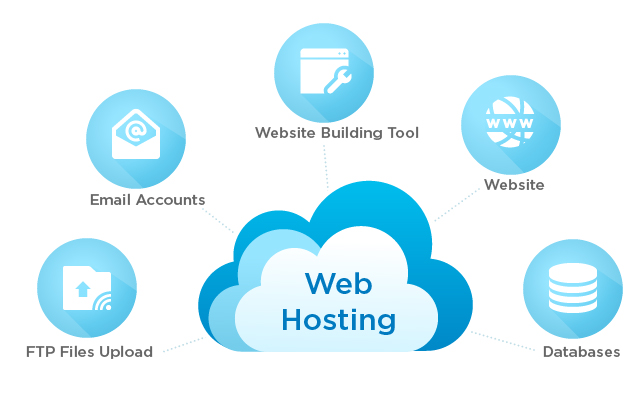
يعد تحديد مزود خدمة استضافة الويب المناسب هو الخطوة الأولى نحو الترحيل إلى WordPress. عند استكشاف خطط استضافة WordPress ، حدد أولويات تلك المحسنة لمواقع WordPress ، مما يضمن سهولة الإعداد باستخدام مثبت بنقرة واحدة ، وضمان وقت تشغيل عالي للموثوقية ، ودعم عملاء 24 / 7 الذي يمكن الوصول إليه.
للبدء ، راجع خيارات الاستضافة من مختلف مقدمي الخدمة ، وقم بتخصيص طلبك بناء على المتطلبات والتفضيلات ، واتبع التعليمات لإكمال عملية الشراء. ضع في اعتبارك اعتبارات المجال مثل التسجيل المجاني للسنة الأولى أو خيارات نقل النطاقات الحالية.
بعد تأمين خطة استضافة ، قم بالوصول إلى لوحة تحكم الاستضافة ، واستخدم الأدوات المتاحة لتثبيت WordPress بسلاسة مع المجال الذي اخترته.
تعلم أيضا: 20+ أفضل خدمات الاستضافة السحابية
الخطوة 2: نقل بيانات موقعك يدويا
بعد ذلك، دعنا ننقل محتوى موقعك من Blogger إلى WordPress يدويا.
- من لوحة تحكم Blogger، انتقل إلى الإعدادات، ثم انقر على أخرى.
- في قسم الاستيراد والنسخ الاحتياطي ، اختر نسخ المحتوى احتياطيا ثم انقر فوق حفظ على جهاز الكمبيوتر الخاص بك. سيؤدي هذا الإجراء تلقائيا إلى تنزيل ملف XML على جهازك.
- الآن ، قم بالتبديل إلى لوحة تحكم WordPress. انتقل إلى أدوات وحدد استيراد.
- ابحث عن Blogger في القائمة وانقر على التثبيت الآن. بعد التثبيت ، انقر فوق تشغيل المستورد.
- في صفحة استيراد بلوجر، انقر على الزر اختيار ملف، وحدد موقع ملف XML الذي نزلته من Blogger، وقم بتحميله. بمجرد التحميل، ستتم إعادة توجيهك إلى صفحة تعيين المؤلفين.
- املأ معلومات المستخدم المطلوبة وانقر فوق إرسال لإكمال العملية.
تعلم أيضا: هل موقع الويب معطل؟ إليك كيفية التحقق
الخطوة 3: إعداد الروابط الثابتة
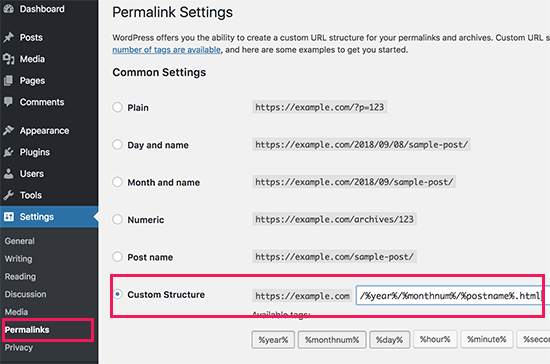
يعد إعداد الروابط الثابتة خطوة حاسمة في الترحيل من Blogger إلى WordPress ، مما يضمن رؤية الموقع وإمكانية الوصول إليه.
للترحيل من Blogger إلى WordPress:
الوصول إلى إعدادات الروابط الثابتة: في WordPress ، انتقل إلى قائمة الإعدادات وانقر على الروابط الثابتة.
اختر خيار "الشهر والاسم": ضمن الإعدادات العامة ، حدد خيار "الشهر والاسم".
حفظ التغييرات: تأكد من حفظ التغييرات التي تم إجراؤها على إعدادات الروابط الثابتة.
الحفاظ على محسنات محركات البحث ومنع الروابط المعطلة: تساعد مطابقة عناوين URL ل WordPress مع بنية Blogger في الحفاظ على محسنات محركات البحث وتمنع الروابط المعطلة أثناء الترحيل.
سهولة العثور على المحتوى: تسهل الروابط الثابتة المحاذاة على الزائرين العثور على المحتوى الخاص بك بعد الترحيل ، مما يضمن انتقالا سلسا.
بمجرد الانتهاء ، تابع خطوات الترحيل الأخرى لإنهاء النقل.
الخطوة 4: إعادة توجيه حركة المرور الخاصة بك باستخدام مكون إضافي
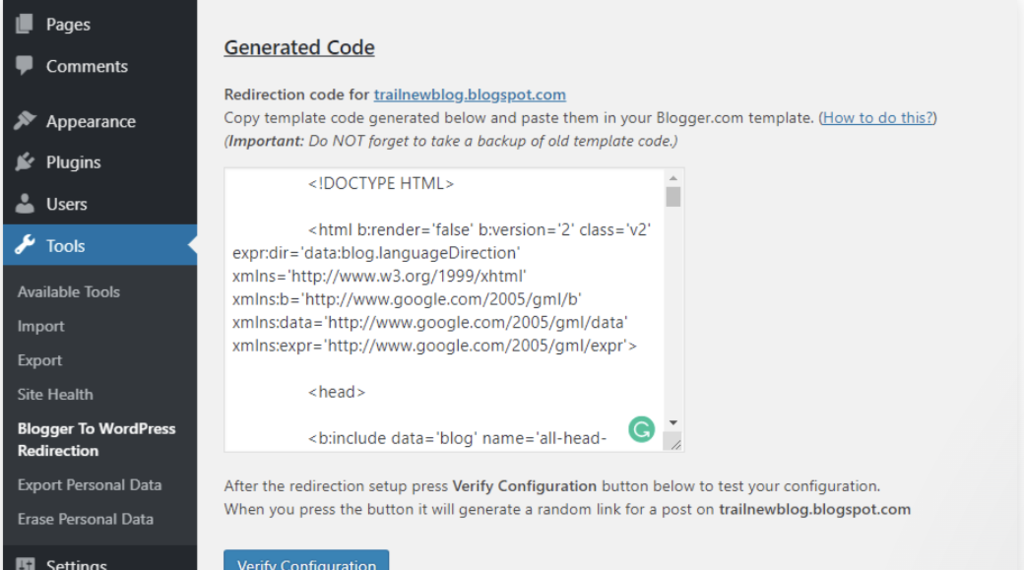
لضمان إعادة توجيه حركة المرور بشكل فعال، طابق الروابط الثابتة في WordPress مع بنية رابط Blogger في قسم الروابط الثابتة في لوحة تحكم WordPress.
بعد إعداد الروابط الثابتة ، قم بتنزيل وتفعيل المكون الإضافي Blogger To WordPress Redirect. انتقل إلى أدوات، وحدد Blogger To WordPress Redirect، وانسخ الرمز الذي تم إنشاؤه. يمكن أيضا إنجاز هذه الوظيفة من خلال المكونات الإضافية ذات العلامة البيضاء.
نفذ الرمز في مظهر Blogger من خلال الوصول إلى قسم المظهر في لوحة تحكم Blogger. قبل الإدراج، احتفظ بنسخة احتياطية من مظهر Blogger. استبدل التعليمة البرمجية الموجودة في مربع تحرير نسق HTML بالتعليمة البرمجية المنسوخة واحفظ التغييرات.
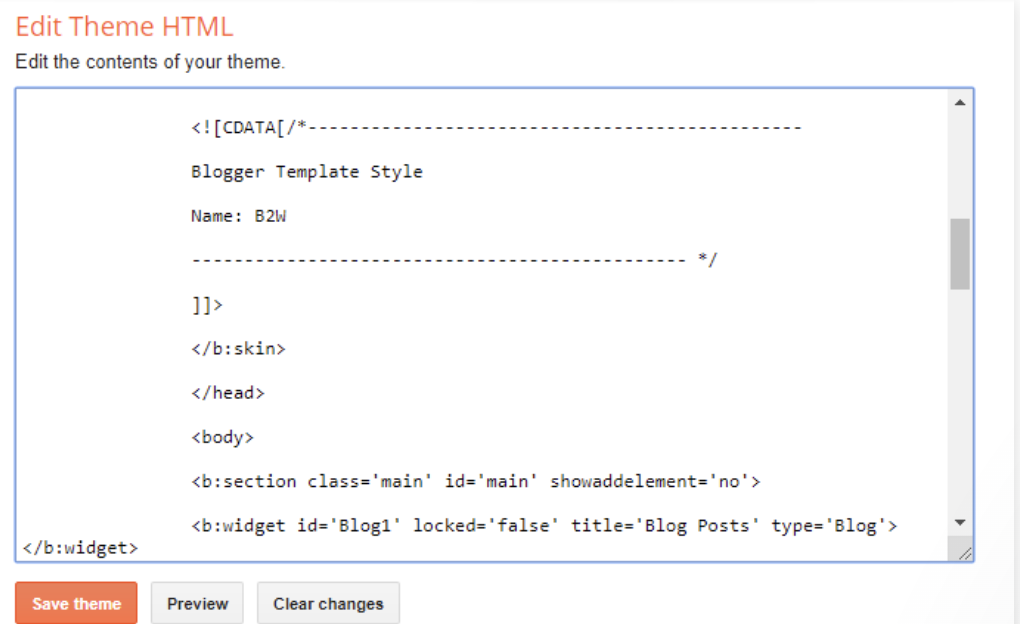
تحقق من نجاح إعادة التوجيه من خلال العودة إلى صفحة إعادة توجيه Blogger إلى WordPress. اختبر إعادة التوجيه بالنقر على رابط Blogger في قسم حالة الاختبار. إذا كان موقعك الإلكتروني في Blogger يتضمن مشتركين في RSS، يمكنك إعادة توجيه خلاصة RSS من خلال الوصول إلى قائمة الإعدادات في لوحة تحكم Blogger. انقر فوق إضافة بجوار عنوان URL لإعادة توجيه موجز النشر وأدخل عنوان URL لخلاصة WordPress لإكمال عملية إعادة التوجيه.
الخطوة 5: نقل محتوى آخر من Blogger إلى WordPress
بعد الترحيل من Blogger إلى WordPress، سننقل أي محتوى متبقي من مدونة Blogger القديمة إلى موقعك الإلكتروني الجديد على WordPress. اعتمادا على إعدادات مدونتك ومحتواها ، قد تتضمن هذه العملية بعض العمل اليدوي.
إليك ما يجب القيام به -
نقل الصفحات من Blogger إلى WordPress:
- لا تتضمن أداة مستورد Blogger المضمنة في WordPress صفحات.
- انسخ محتوى كل صفحة من صفحات Blogger يدويا وأنشئ صفحة مقابلة في WordPress.
- اضبط عناوين URL للصفحة باستخدام المكون الإضافي All in One SEO (AIOSEO) لمطابقة تنسيق WordPress.
الحاجيات:
- قم بزيارة المظهر » الأدوات في لوحة معلومات WordPress لإضافة عناصر واجهة مستخدم أو إعادة ترتيبها.
- للحصول على وظائف إضافية ، استكشف مكونات WordPress الإضافية أو قم بزيارة فئة المكون الإضافي ل WPBeginner.
اقرأ أكثر: كيفية إصلاح لوحة القطعة؟
آر إس إس:
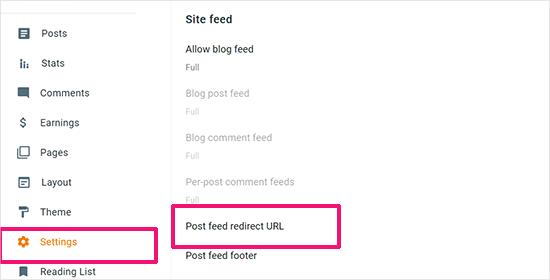
- سيظل المستخدمون المشتركون في خلاصة RSS لمدونتك يعثرون على المحتوى الخاص بك ، لكنهم لن يتلقوا التحديثات.
- في إعدادات حسابك على Blogger، انتقل إلى قسم "خلاصة الموقع" وانقر على "عنوان URL لإعادة توجيه خلاصة النشر" لإعادة توجيه المشتركين إلى خلاصة WordPress الجديدة.
استنتاج
باستخدام النهج والأدوات الصحيحة ، يعد الترحيل من Blogger إلى WordPress عملية مباشرة تفتح العديد من الفوائد. باتباع هذه الخطوات ، يمكنك نقل المحتوى والتعليقات والصور وتصنيفات تحسين محركات البحث بسلاسة إلى WordPress ، مع الاستمتاع بمرونة محسنة وخيارات تخصيص وأمان أفضل للنمو المستقبلي لمدونتك.